새로운 Apple TV와 Bluetooth 키보드를 페어링하는 방법
새로운 Apple TV를 설정하면 (4 번째)앱)을 사용하면 많은 사용자가 앱을 사용하기 위해 로그인해야합니다. Siri Remote를 사용하면 문제가 발생합니다. 다행히도 Apple은 마침내 Remote App을 Apple TV와 함께 사용할 수있게되었습니다. 이제 표준 iOS 키보드를 사용하여 입력 할 수 있습니다. 입력하지 않는 것을 제외하고. 몇 가지 트릭으로 실제 키보드를 사용할 수 있습니다.

Daniel Wehner의 사진
먼저, 원격 앱을 Apple TV와 페어링
페어링을 시작하려면 최신 버전의 iOS 및 tvOS가 필요합니다. 원격 앱을 열고 장치를 추가하다.
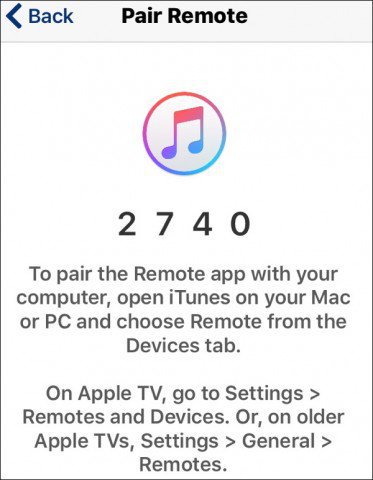
그런 다음 Apple TV로 이동하여 설정> 리모컨 및 장치. 마지막으로 Siri 리모컨을 사용하여 페어링 코드를 입력합니다.
Apple TV에서 텍스트를 선택해야하는 경우iPhone 키보드를 사용할 수 있습니다. 모든 가족 구성원이 iOS 기기를 Apple TV에 페어링 할 수 있습니다. 그러나 iPhone의 작은 키보드를 사용하지 않으려면 어떻게해야합니까?
다음으로, iOS 기기와 블루투스 키보드 페어링
이전에이 단계를 수행 한 경우 황금색입니다. Apple은 키보드와 iPhone을 페어링하는 방법에 대한 간단한 안내서를 제공합니다. 대부분의 키보드가 작동합니다. 나는 Matias 접이식 키보드를 좋아합니다. 접히지 않고 배터리를 쉽게 교체 할 수 있습니다. 나는 구식 iPad 키보드 케이스와 구식 iPad를 사용 하여이 마술을 사용할 수 있습니다.
그게 다야!
텍스트 입력 필드에 도달 할 때마다Siri Remote를 사용하면 Apple TV에서 Bluetooth 키보드를 한 번에 한 글자 씩 고르지 않아도됩니다. 다음은 Netflix의 이름 및 비밀번호에 대한 텍스트 입력입니다.

원격 앱을 열려 있어야합니다.이 마법을 작동시키는 iOS 기기. 그것은 약간의 고통이지만 세상의 끝은 아닙니다. 문제가되면 키보드의 게이트웨이 역할을하기 위해 오래된 iPhone을 작성할 수 있습니다. iOS 기기는 휴대 전화의 블루투스 범위에 있어야하지만 Apple TV 근처에는 없어야합니다. 결국, 키보드는 iPhone 또는 iPad와 대화하고 있습니다. 그것은 더 큰 집에 좋습니다.
보너스 : Apple TV 텍스트 입력에 Mac 키보드 사용
아이폰이나 아이 패드의 키보드 입력이 싫습니다. 그래서 1 키보드가 있습니다. Mac에서 키보드를 사용하여 iOS 장치에서 사용할 수 있습니다.
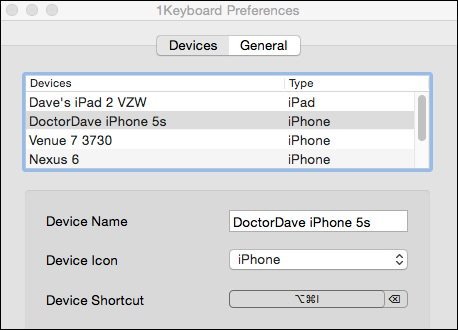
키보드가 iOS와 페어링되지 않았습니다. Mac은 페어링을 수행하고 키보드 입력을 iOS로 전송합니다. 즉, Macbook Pro의 키보드를 사용하여 iPhone에 입력 할 수 있습니다. 이 응용 프로그램은 내 암호 관리자와 함께 유용합니다. Mac에서 비밀번호를 찾은 다음 iOS에 붙여 넣을 수 있습니다. Remote App을 사용하면 Macbook에서 Apple TV를 관리 할 수 있습니다. 이 프로그램과 동등한 Windows 또는 Chromebook을 아직 찾지 못 했으므로 제안 사항이 있으면 의견을 남겨주십시오.
Apple이 새로운 Apple TV에 더 많은 기능을 계속 추가함에 따라이 팁은 더 이상 사용되지 않습니다. 그때까지 iOS의 도움을 받아 Apple TV에서 풀 사이즈 키보드를 사용하십시오.
2 세대 또는 3 세대 Apple TV를 소유하고 있다면 Bluetooth 키보드도 연결할 수 있습니다.










코멘트를 남겨주세요